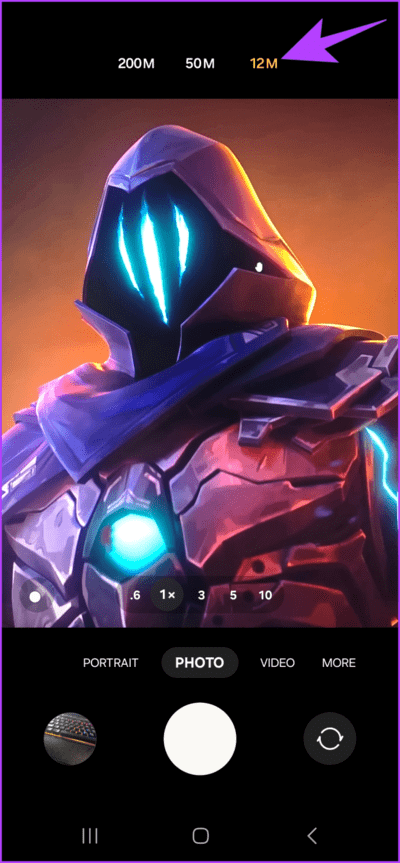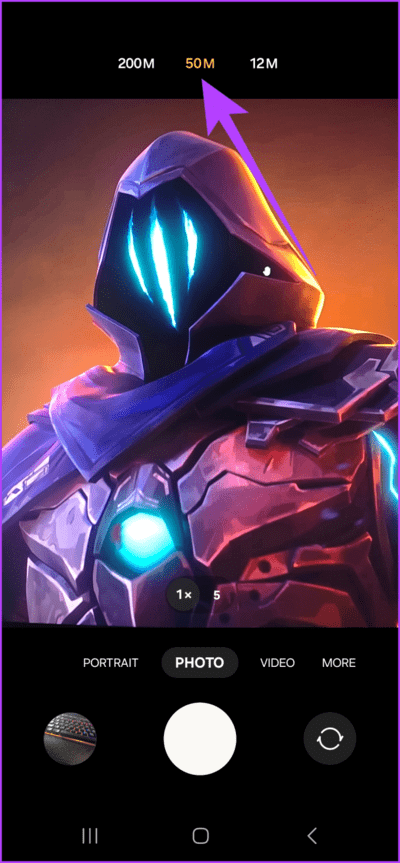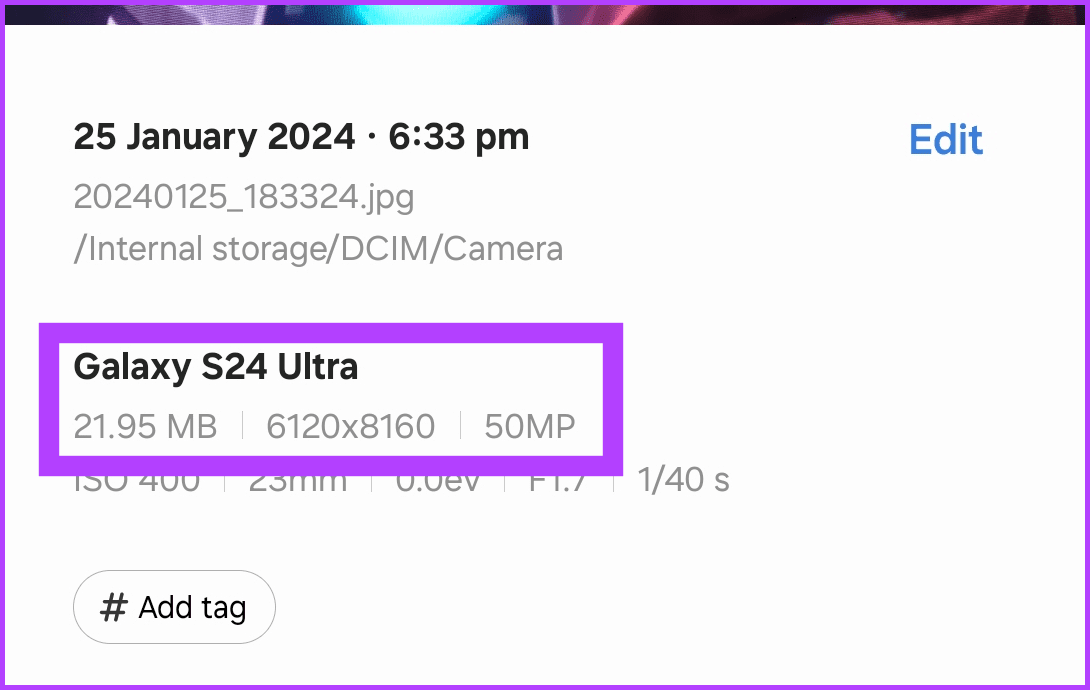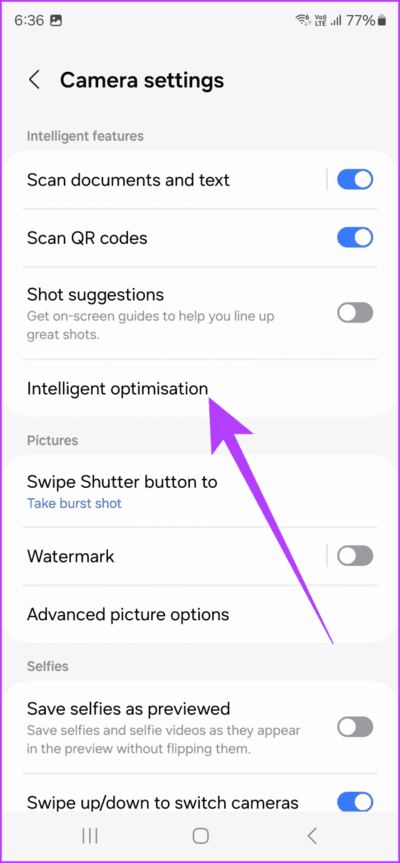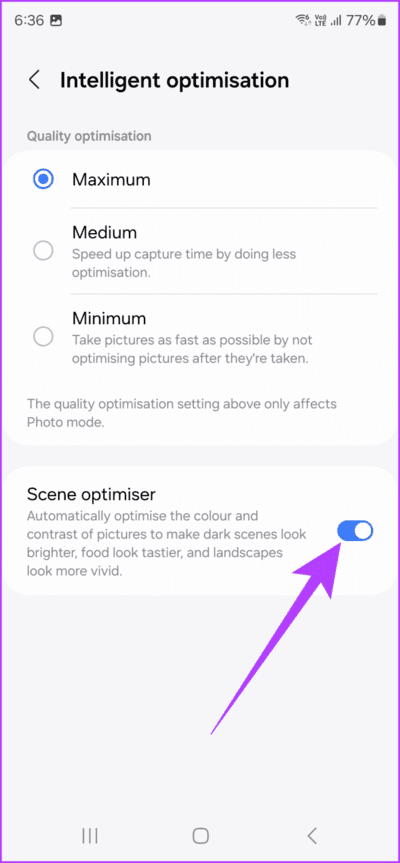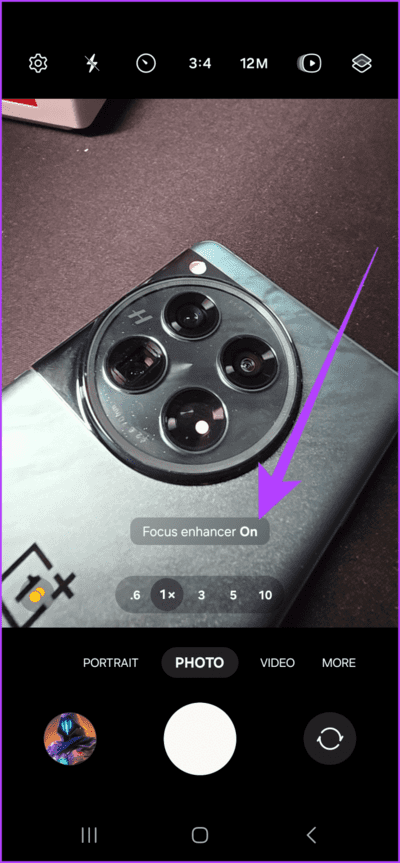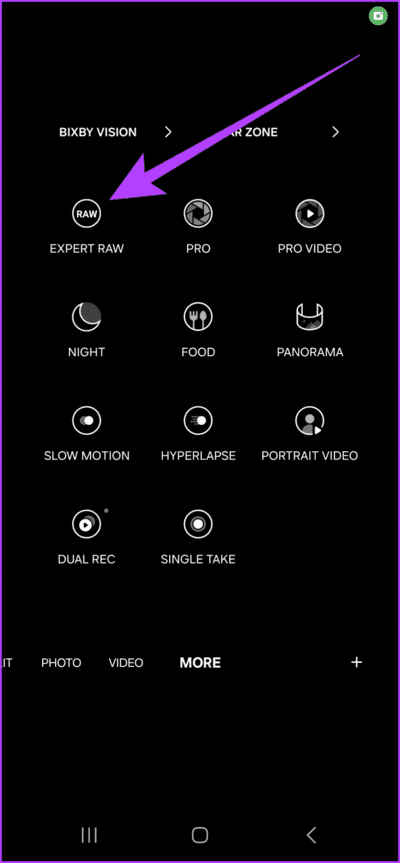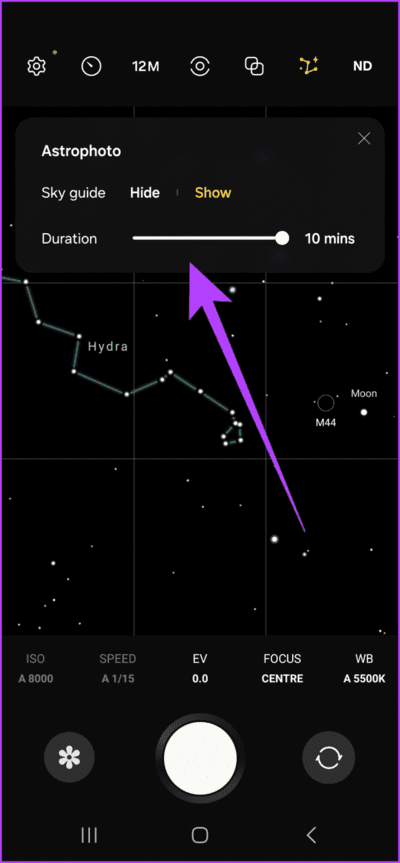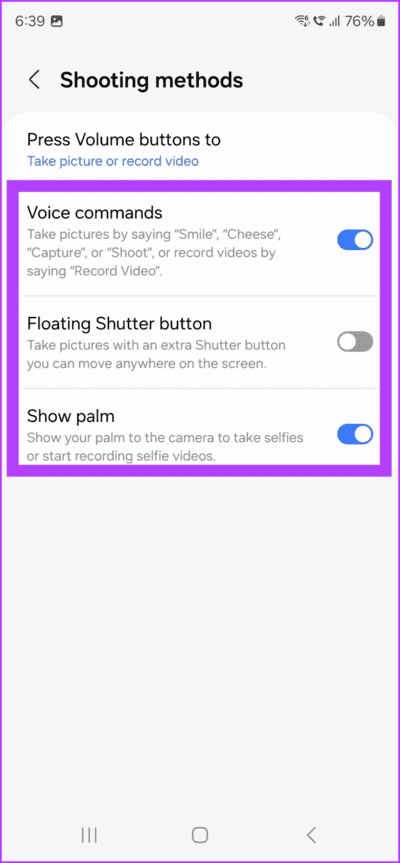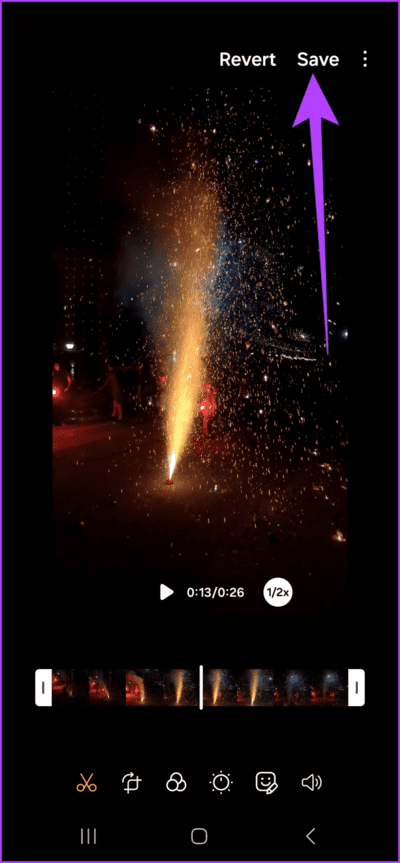Topp 7 Samsung Galaxy S24 Ultra Camera tips och tricks
Samsung Galaxy S24 Ultra är företagets senaste flaggskeppsenhet, som kommer med en hel del nya funktioner under huven. En av dessa funktioner är den nya och förbättrade kamerainställningen. S24 Ultra är en kraftfull enhet i fickstorlek med ett kamerasystem som konkurrerar med professionella inställningar. Men med så många funktioner och inställningar är det lätt att känna sig överväldigad. Om du letar efter de bästa kameratipsen och tricken för Galaxy S24 Ultra har du kommit till rätt ställe.
I den här artikeln kommer vi att lista några av de unika funktionerna samt de bästa tipsen och tricken för Samsung Galaxy S24 Ultra. Från att frigöra den fulla potentialen hos den fantastiska hårdvaran ombord till att dra nytta av alla AI-funktioner, vi har dig täckt.
Dessa dolda funktioner i Galaxy S24 Ultra hjälper dig att förvandla dig från en ledig fototagare till ett proffs för mobilfotografering. Så låt oss få det.
Här är några utmärkta trådlösa laddare för Samsung Galaxy S24-serien
1. Ta bilder med full upplösning på 200 MP
Samsung Galaxy S24 Ultra kommer med ledande kameror, som inkluderar en 50 MP periskop-teleobjektiv tillsammans med en 200 MP vidvinkellins. Men som standard använder telefonen Pixel Binning för att minska dessa bilder till en storlek på 12 MP för att säkerställa maximal detaljrikedom utan att ta upp för mycket utrymme på din enhet. Du kan dock släppa loss den råa kraften hos dessa två objektiv genom att ta bilder i full upplösning.
För att göra detta, öppna helt enkelt kameraappen på din Galaxy S24 Ultra. Tryck nu på upplösningsikonen i det övre fältet. Som standard bör den vara inställd på 12MP.
Nu kan du välja den upplösning du vill fotografera med. Observera att när du fotograferar i 50MP-läge får du bara 5x optisk zoom, medan det i 200MP-läge inte finns någon optisk zoom.
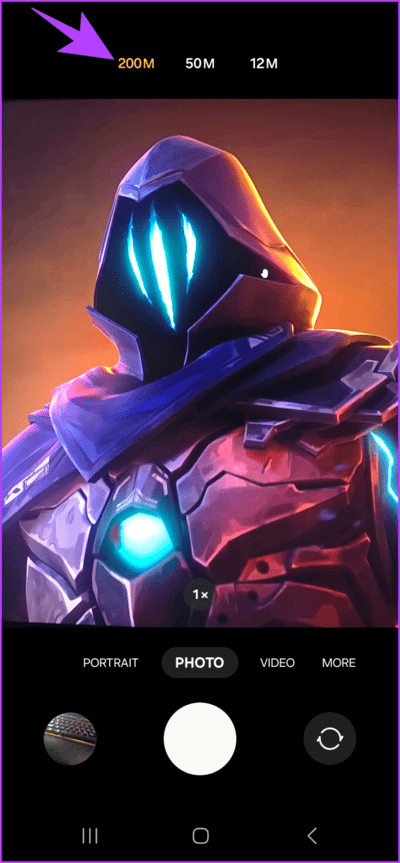
Och det är allt. Alla foton du tar kommer nu att tas med den fulla upplösningen på 50 MP eller 200 MP du valt. Kom dock ihåg att dessa bilder i full upplösning är mycket större.
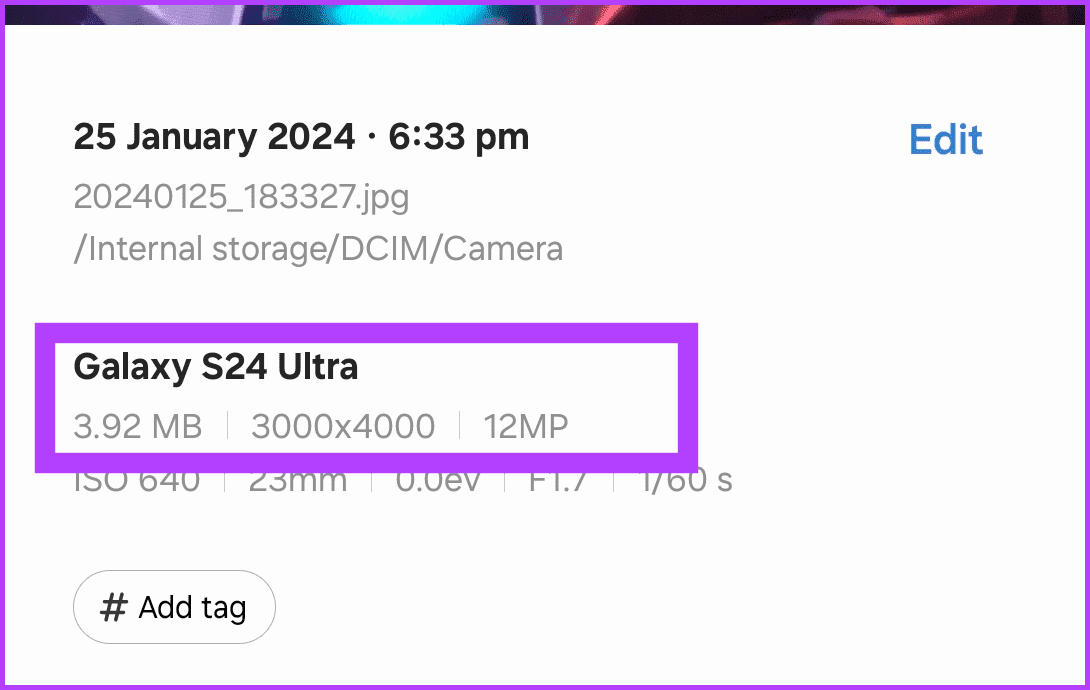
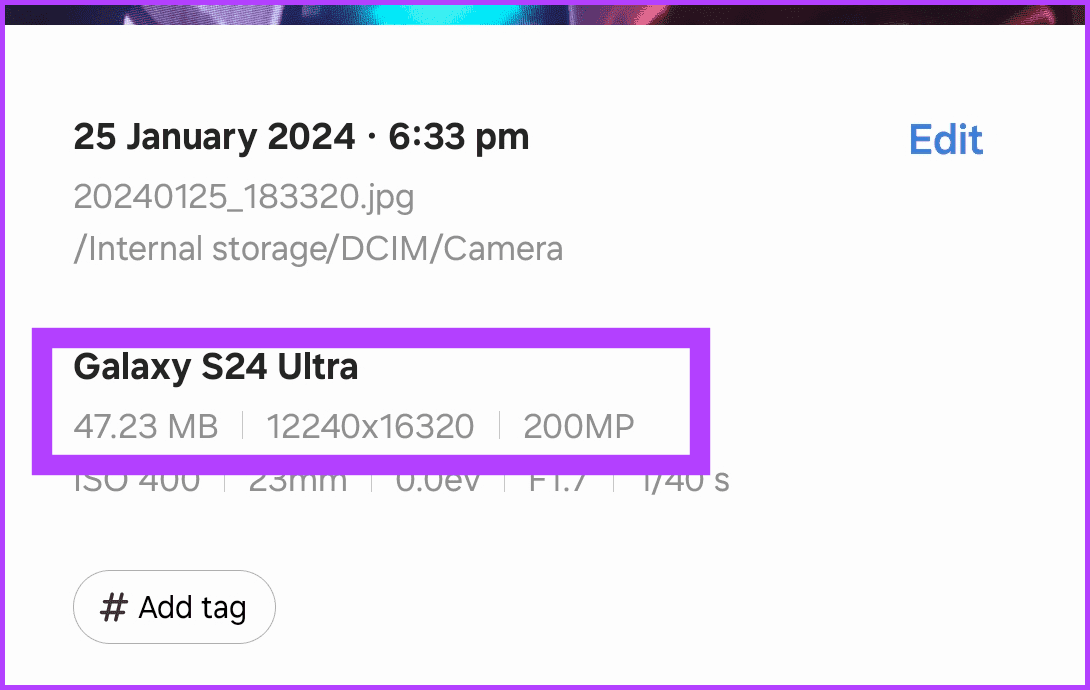
Som sådan rekommenderar vi att du byter tillbaka till 12MP-läge när du inte behöver full upplösning, annars riskerar du att få slut på lagringsutrymme mycket snabbt.
2. Aktivera och anpassa intelligent optimering
Bilderna som tagits med Galaxy S24 Ultra är fantastiska ur lådan. Det finns dock fall där vissa användare kan tycka att bilden är överbearbetad eller för sned från verkligheten. Den bra delen är att Samsung låter sina användare anpassa nivån på bearbetning och optimering som den gör. Plus, om du föredrar mindre optimering, tar telefonen också bilder snabbare, eftersom den inte behöver lägga tid på att göra ytterligare bearbetning. Så här ändrar du dessa inställningar.
Öppna helt enkelt kameraappen och tryck på kugghjulsikonen i det övre vänstra hörnet. Här, klicka "Intelligent optimering".
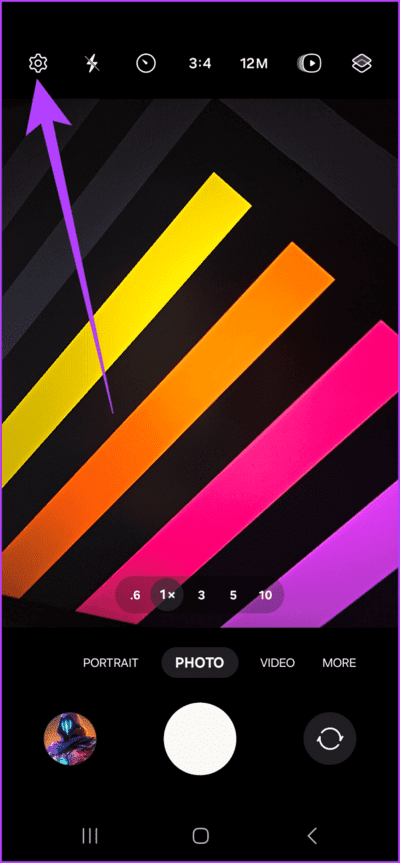
Du kan nu välja optimeringskvalitet, börja med maximum, genomsnitt eller minimum. Tänk på att dessa inställningar endast påverkar standardbildläget, inte något annat bildläge du använder. Alternativt, om du vill lita mer på Samsungs AI för att få bästa möjliga bild, kan du aktivera växeln bredvid "Sceneoptimerare". Med Scene Optimizer aktiverad blir resultaten mer levande med förbättrad kontrast.
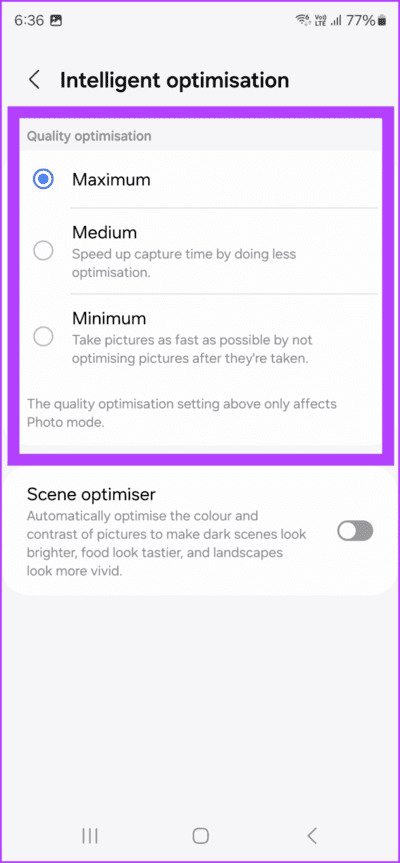
3. Använd Focus Enhancer
Galaxy S24 Ultra är en flaggskeppskameraenhet, så det är förvånande att den saknar ett dedikerat makroläge. Detta är vad de flesta skulle tycka om de inte använder Focus Enhancer. Liksom de flesta av sina konkurrenter använder S24 Ultra sitt ultravida objektiv som ett makroobjektiv. Detta gör att du enkelt kan ta närbilder samtidigt som du säkerställer att varje detalj är korrekt.
För att göra detta öppnar du helt enkelt appen Kamera och placerar kameran nära motivet, precis som när du tar ett närbildsfoto. Tryck sedan på Focus Enhancer-ikonen i det nedre vänstra hörnet. Och det är allt. Kameraappen ska automatiskt byta till det ultravida objektivet, vilket ger en skarpare bild av hela bilden med allt i fokus.
4. Använd astrofotograferingsläget
Att ha en flaggskeppskamerakonfiguration innebär också förbättrad fotografering i svagt ljus och Galaxy S24 Ultra gör ingen besviken där. Men även om den har ett dedikerat nattläge som fungerar mycket bra, kan det inte göra det rättvisa om du försöker fånga natthimlen. Lyckligtvis inkluderar Samsung också ett astrofotograferingsläge just för detta ändamål.
För att använda den öppnar du appen Kamera och går till sidan Mer. Klicka här på Expert RAW.
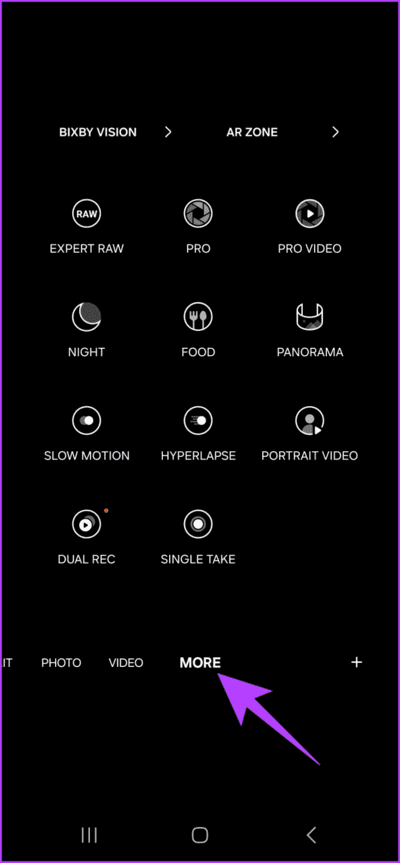
Klicka nu på ikonen för astrofotografiläge högst upp. Du kan sedan justera längden på bilden från fyra till tio minuter. Dessutom kan du även justera kameraappen För att visa stjärnspår baserat på din plats.
5. Använd olika fotograferingsmetoder
Som alltid kan du klicka på bilden genom att trycka på avtryckaren. Men visste du att Galaxy S24 Ultra erbjuder en mängd andra fotograferingsmetoder än standard peka-och-klicka? En av de bästa egenskaperna hos S24 Ultra är möjligheten att använda handgester och röstkommandon för att klicka på bilder. Det här är väldigt användbart, speciellt om kameran står långt upp (kolla in de bästa telefonstativen med ringljus).
För att använda dessa lägen öppnar du bara dina kamerainställningar, rullar ned och trycker på Fotograferingsmetoder. Därefter kan du aktivera växlingen bredvid Röstkommandon och inställningen Palm Display.
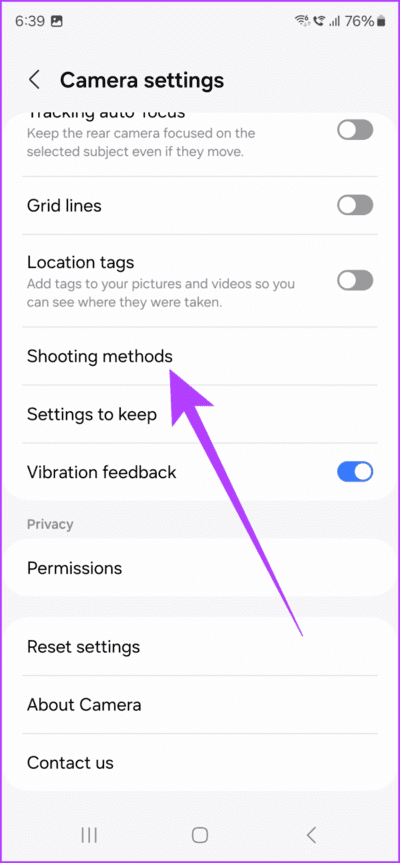
Och det är allt. Nästa gång du vill klicka på ett foto säger du bara "Fånga" eller "Shoot". Alternativt kan man säga "Videoinspelning" För att fånga videor. Och om du står vänd mot kameran behöver du bara visa handflatan mot kameran för att ta selfies eller spela in selfievideor.
6. Använd automatisk bildruta för videor
Går du vidare till videor, om du spelar in ett rörligt motiv kan du prova att använda funktionen för automatisk ram. Hur det fungerar är att det beskär ramen för att säkerställa att ditt motiv inte bara alltid är i fokus, utan också alltid i mitten av ramen. Den här funktionen är mycket användbar för att ta dynamiska actionbilder eller vloggar.
För att använda den öppnar du helt enkelt kameraappen och växlar till videoläge. Tryck nu på ramikonen i det nedre högra hörnet. Du bör få ett meddelande om att automatisk inramning nu är på, med inramningsikonen som blir gul. Det är allt!
Du kan sedan trycka på det ämne du vill markera och hålla det fokuserat. Galaxy S24 Ultra-kameran zoomar automatiskt för att föra motivet till mitten av bilden, så att du kan njuta av jämna, professionella bilder.
7. Använd omedelbar slow motion för videor
En av de bästa AI-baserade funktionerna som Tillkännagav av Samsung för enheten Galaxy S24 Ultra är omedelbar slow motion. Så det fungerar är att telefonens AI kan skapa ytterligare ramar baserat på rörelser och infoga dem i vanliga videor. Detta låter dig förvandla vanliga, snabba videor till fantastiska slowmotion-videor, utan ansträngning.
För att göra detta, starta Galleri-appen och öppna videon du vill sakta ner. Tryck bara och håll på skärmen så ser du slowmotion-videon i realtid.
Även om detta fungerar som en förhandsvisning kan du också spara videon i dess slow motion-format. För att göra detta, klicka på redigeringsikonen. Klicka nu på hastighetsikonen som visas.
Slutligen, välj en lägre hastighet. Beroende på videon och hur AI bearbetar den, bör du få alternativ som 1/2 eller 1/4 hastighet. Välj det alternativ du föredrar och tryck sedan på Spara. Alternativt kan du klicka på ikonen med tre prickar och välja "Spara som kopia".
Och det är allt. Slow motion-videon bör sparas på din telefon.
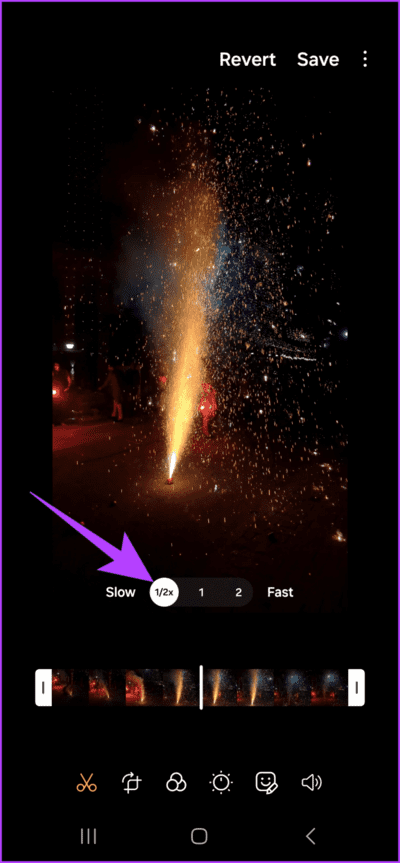
De bästa GALAXY S24 ULTRA kameratipsen och tricken
Tja, det här var vår lista över några av de bästa tipsen och tricken för Galaxy S24 Ultra-kamera. Med dessa tips och tricks kommer du att kunna ta fantastiska bilder och videor som gör professionella fotografer avundsjuka. Det är allt tack vare den utmärkta kamerahårdvaran i Galaxy S24 Ultra tillsammans med dess AI-funktioner. men detta är inte allt. Det finns andra funktioner som Single Take, Portrait Videos och flera filter som du kan prova själv. Så fortsätt, skaffa din S24 Ultra, experimentera och fånga din värld, ett tryck i taget.